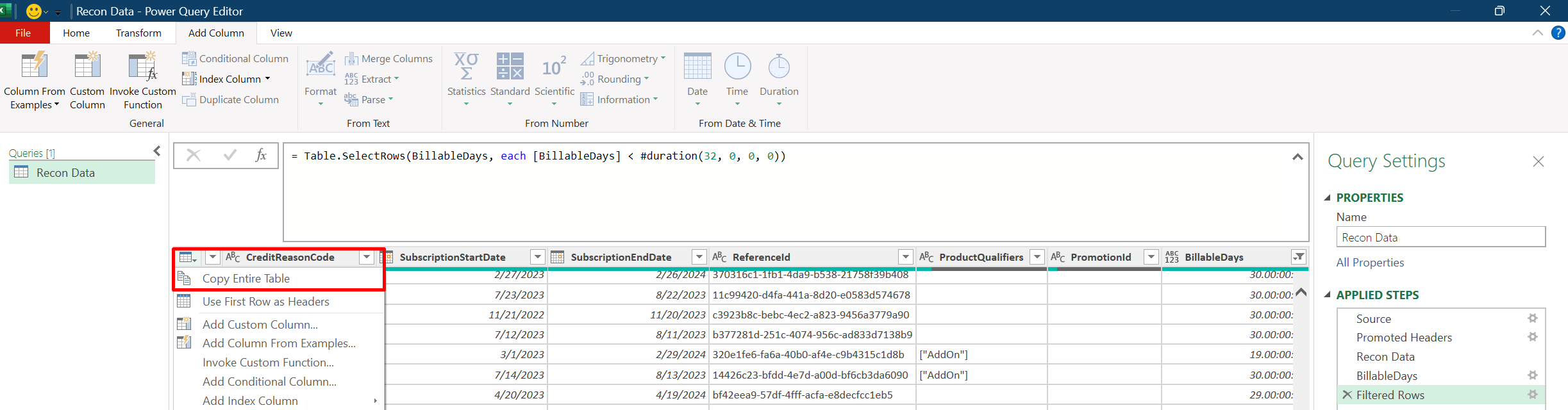Lär dig att läsa radobjekt från dina avstämningsfiler i Partner-centrum
Lämpliga roller: Faktureringsadministratör
Ladda ned avstämningsfiler från Partnercenter för att visa avgifter för varje faktureringsperiod. Kontrollera avgifter för varje kunds prenumerationer och händelser som påverkar dem, som att lägga till licenser efter halva tiden. Mer information om faktura finns i Läsa din faktura.
Förstå avstämningsfilfält
Här är avstämningsfilerna och vad de visar:
| Avstämningsfilfält | Innehåller |
|---|---|
| Äldre licensbaserad | Kostnader och kvantiteter av äldre Office- och Dynamics-produkter för en faktureringsperiod |
| Äldre användningsbaserad | Kostnader och användning av äldre Azure-produkter under en faktureringsperiod |
| Ny handel dagligen betygsatt användning | Daglig användning och avgifter för användningsbaserade produkter för ny handel (Azure-plan) under en faktureringsperiod |
| Ny handelsfakturaavstämning | Aggregerade kostnader, kvantiteter och användning för alla nya handelsprodukter under en faktureringsperiod |
Förstå avgiftstyper i avstämningsdata
Lär dig mer om de olika typerna av avgifter i avstämningsdata i attributet ChargeType .
Åtgärda formateringsproblem
Avstämningsradsobjekt kan ha formateringsproblem om språkvarianten en-us inte används.
Följ dessa steg för att åtgärda formateringsproblemen:
- Öppna avstämningsfilen (i .csv format) i Microsoft Excel.
- Välj den första kolumnen i filen.
- Öppna guiden Konvertera text till kolumner.
- Välj Data i menyfliksområdet och välj sedan Text till kolumner.
- Välj Avgränsad filtyp och välj sedan Nästa.
- Kontrollera kommatecken som avgränsare (om fliken redan är markerad kan du låta det här alternativet vara markerat) och välj sedan Nästa.
- Välj Datum:MDY som kolumndataformat och välj sedan Nästa.
- Välj Text för alla beloppskolumner och välj sedan Slutför.
Ladda ned avstämningsfiler programmatiskt
Avstämningsfiler kan vara stora och är ibland svåra att ladda ned från portalen. Om du vill ladda ned stora avstämningsfiler programmatiskt använder du Hämta fakturaradsobjekt.
Var laddar jag ned filen asynkront?
För att förbättra nedladdningsupplevelsen och öka effektiviteten bearbetar Partnercenter nu nya handelsavstämningsfiler asynkront. Så här laddar du ned en fil:
Logga in på Partnercenter och välj arbetsytan Fakturering .
Gå till aktivitetsmenyn >Faktureringsöversikt (NCE) Fakturering | Sidan Faktureringsöversikt (NCE) och välj år > väljer du fakturanumret > för att hitta avstämningsfilen på sidopanelen > och väljer Ladda ned rapport.
Leta efter ett meddelande överst på sidan som anger att filen bearbetas. Den här filen bör vara tillgänglig inom kort på sidan Rapporter (NCE), beroende på mängden data.
Övervaka nedladdningens förlopp på sidan Rapporter (NCE) med hjälp av statuskolumnen för begäranderadobjektet.
Kontrollera redan nedladdade rapporter innan du skickar en ny begäran för att spara tid och förhindra duplicering.
Status betydelser:
- Köad: Begäran har skickats
- Bearbetning: Datainsamling pågår
- Slutförd: Rapporten är klar för nedladdning
- Misslyckades: Fel vid generering av rapporten
- Inga data hittades: Inga relevanta data är tillgängliga för rapporten
Om filen överskrider radgränsen i Excel
Om du inte kan öppna din .csv-fil i Microsoft Excel eftersom den överskrider Excels radgräns, har du följande alternativ för att öppna filen:
Öppna en avstämningsfil i Excel Power Query
Ladda ned avstämningsfilen från Partnercenter.
Öppna en ny tom arbetsbok i Microsoft Excel.
Gå till fliken Data och välj sedan Hämta data>från fil>från text/CSV och importera avstämningsfilen .csv (Kommaavgränsade värden).
Efter ett tag kan du se ett fönster med förhandsgranskningen av filen.
I det fönstret väljer du den nedrullningsbara menyn >Läs in till.
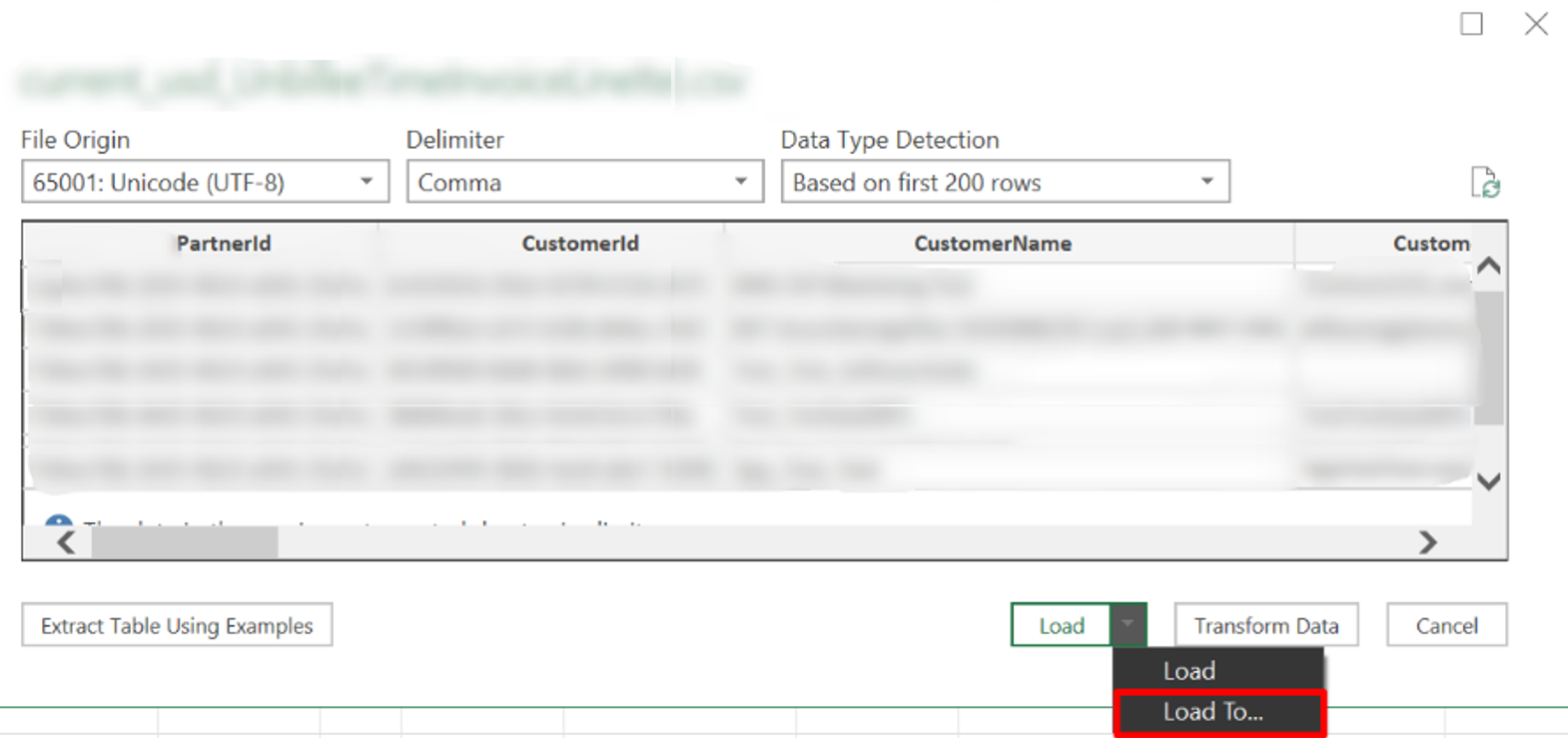
I dialogrutan Importera data väljer du alternativen enligt följande skärmbild.
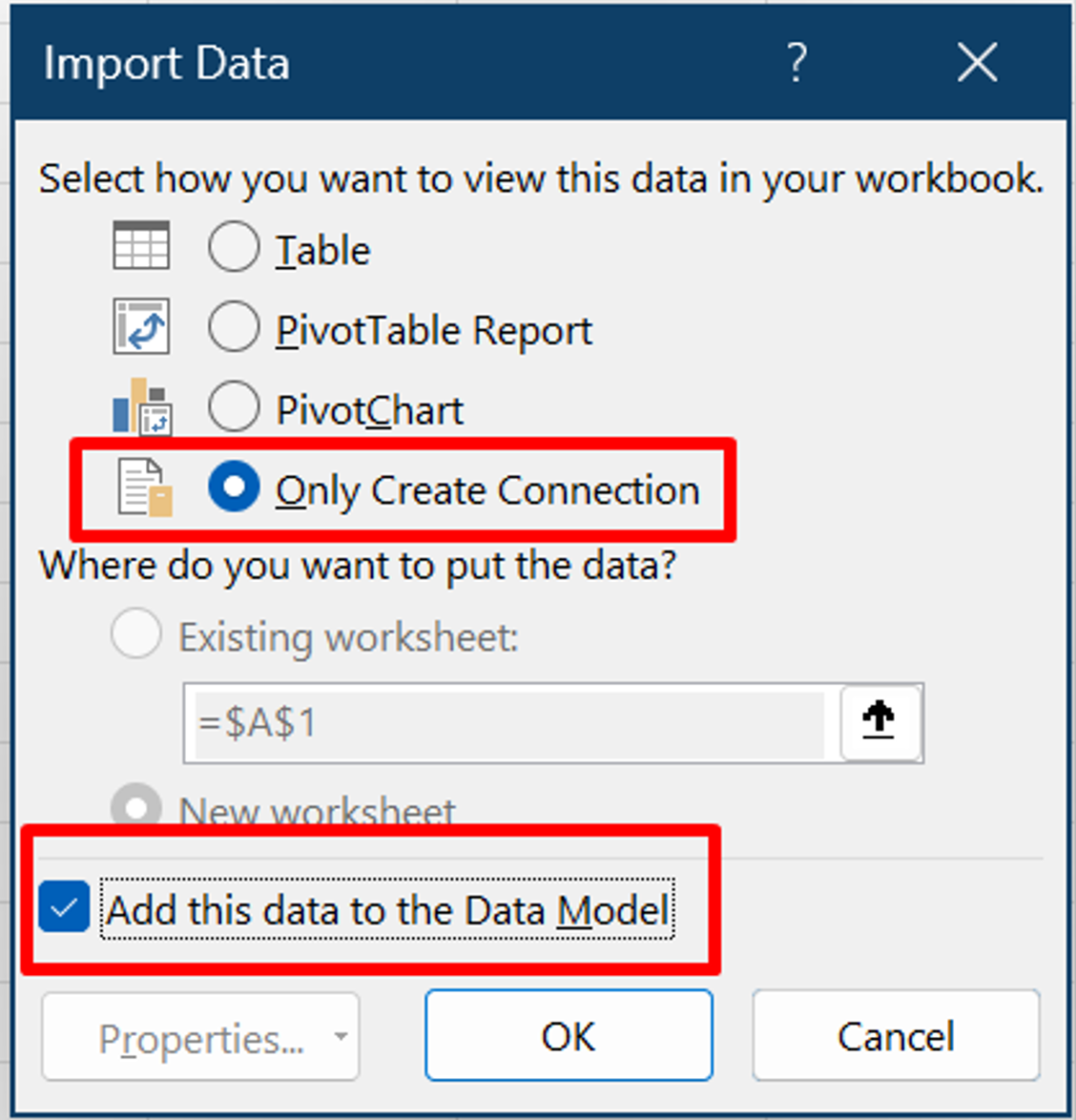
Välj OK för att starta inläsningsprocessen. Vänta tills det är klart.
Se filnamnet och antalet rader till höger. Dubbelklicka på det här området för att öppna Power Query-redigeraren.
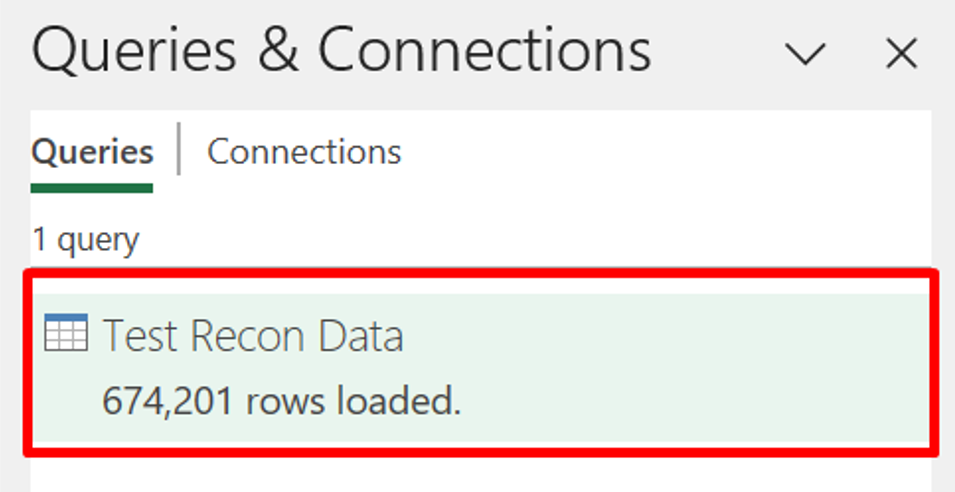
När du rullar nedåt ser du att nya rader läggs till dynamiskt.
Dricks
Åtgärda problem med datainläsning som orsakas av radbrytningar:
- Gå till fliken "Avancerad redigerare" under fliken "Start".
- Hitta funktionen Csv.Document.
- Uppdatera värdet "QuoteStyle" till "QuoteStyle.csv".
Om du vill söka efter ett visst radobjekt använder du filteralternativet enligt skärmbilden. Dessutom kan du aggregera radobjekt eller utföra beräkningar med funktionerna "Gruppera efter" eller "Statistik".
Om du till exempel vill hitta antalet fakturerbara dagar i avgiftscykeln använder du funktionen Anpassad kolumn för att beräkna varaktigheten mellan debiteringsstarten och slutdatumen. Power Query innehåller också en rad funktioner för olika beräkningar.
När du har tillämpat de filter som krävs i Power Query överför du data till Excel genom att följa dessa steg.
Öppna en avstämningsfil i Power BI
Så här öppnar du en avstämningsfil i Power BI:
- Ladda ned avstämningsfilen som vanligt.
- Ladda ned, installera och öppna en instans av Microsoft Power BI.
- Välj Hämta data på fliken Start i Power BI.
- Välj Text/CSV i listan över vanliga datakällor.
- Öppna avstämningsfilen när du uppmanas till det.
Negativt belopp visas
Vissa avstämningsradsobjekt visar negativa avgifter av följande skäl:
- För att återspegla ändringar i din prenumeration på grund av annulleringar, uppgraderingar eller licensändringar.
- För att ta hänsyn till krediter som mottagits från serviceavtalsöverträdelser (SLA), Azure-plattformsmigrering eller prisjusteringar.
Förstå dessa negativa belopp genom att referera till ChargeType attributet i avstämningsradsobjekten.
Hur beräknas den totala kostnaden för licensbaserade köp i den nya handeln?
Om du vill beräkna kostnaderna korrekt använder du EffectiveUnitPricealltid , inte UnitPrice. Följande faktorer påverkar EffectiveUnitPrice:
Kampanjer, nivåindelad prissättning och justeringar som partnerintjänad kredit.
Antalet fakturerade dagar, räknat från när en faktureringshändelse inträffar till slutet av avgiftscykeln.
Under faktureringsperioden förblir UnitPrice prenumerationen konstant. Om du märker UnitPrice varians i avstämningsdata kan du vara säker på att det inte påverkar den faktiska kostnaden.
Använd för att säkerställa korrekt fakturering och kundfakturering EffectiveUnitPrice.
Varför visar mina fakturaavstämningsdata en återkommande avgift för en produkt utan dagliga avgifter?
För vissa produkter, till exempel Azure-sparplaner eller reservationer debiteras ett fast pris varje månad, årligen eller som en engångsbetalning för en angiven gräns. Här är en tydligare uppdelning:
Viktiga punkter att förstå
Fast prisåtagande: Den återkommande avgiften på din faktura återspeglar det fasta pris som du har gått med på att betala, oavsett användning. Detta avtal säkerställer att du har åtkomst till produkten inom den överenskomna gränsen utan dagliga avgifter.
Inga extra avgifter förrän gränsen har överskridits: Du debiteras bara fler kostnader när din användning överskrider den angivna gränsen och betala per användning-priset gäller.
Synliga återkommande avgifter: Även om du inte använder produkten visas den återkommande avgiften för Azure-sparplaner eller reservationer fortfarande på dina fakturadata. Extra avgifter tillkommer endast när användningen överskrider den överenskomna gränsen.
Se till att regelbundet granska hur din Azure-reservation eller sparplan är länkad till din Azure-prenumeration för att effektivt övervaka dina kostnader. Den här proaktiva metoden kan hjälpa dig att hantera dina utgifter effektivt och se till att du bara betalar för det du använder över dina överenskomna gränser.
Om du vill granska kostnaderna kontrollerar du hur en Azure-reservation eller sparplan är länkad till en Azure-prenumeration.
Hur hittar du Azure-prenumerations-ID:t för en produkt?
Följ dessa steg för att ta reda på ditt Azure-prenumerations-ID för varje Azure-resurs:
Dricks
Om du enkelt vill identifiera produkter som köpts via olika eller samma Azure-prenumerationer bör du överväga att använda resursgrupper eller taggar. Den här metoden säkerställer tydlighet genom att länka varje produkt till respektive prenumeration, även när prenumerationer har identiska namn. Det förbättrar hanteringsprocessen, förenklar spårning och rapportering och ökar drifteffektiviteten.
Betala per användning-resurs
- Om du vill identifiera din Azure-prenumeration letar du först reda på posten på fakturaavstämningsraden
SubscriptionId. Matcha sedan det medSubscriptionIdpå ditt dagliga klassificerade användningsradobjekt. FrånEntitlementIdsamma rad i din dagliga klassade användning är ditt Azure-prenumerations-ID.
Azure-reservation
- Om du vill identifiera din Azure-prenumeration för en Azure-reservation letar du reda på posten på fakturaavstämningsraden
ReservationOrderId. Länka det tillAdditionalInfodet dagliga klassificerade användningsradobjektet. FrånEntitlementIdsamma rad i din dagliga klassade användning är ditt Azure-prenumerations-ID.
Azure-besparingsprenumeration
- Om du vill identifiera din Azure-prenumeration för en Azure-sparplan ansluter du radobjektet
ReservationOrderIdpå fakturaavstämningsradenBenefitOrderIdmed på det dagliga klassificerade användningsradobjektet. FrånEntitlementIdsamma rad i din dagliga klassade användning är ditt Azure-prenumerations-ID.
Så här identifierar du Azure-krediter i fakturaavstämning och dagliga användningsdata
Att förstå hur du spårar Azure-krediter är viktigt för effektiv avstämning och kredithantering av Azure-produkter. Så här hittar du dessa krediter i både fakturaavstämning och dagliga användningsdata.
Fakturaavstämning
Så här identifierar du krediterna:
Använd fältet
ChargeTypeoch filtrera radobjekten "customerCredit".CreditReasonCodeAnger typen av kredit.SubtotalLeta efter ochTotalfält som visar negativa belopp för dessa radobjekt.För noggrannhet grupperar du radobjekt efter följande fält:
ProductId,SKUId,AvailabilityId,OrderDate, och antingenCustomerNameellerCustomerId. SummeraTotalsedan för att fastställa kreditbeloppet.Se till att
BillableQuantityär samma för både debiterings- och kreditradsobjekt.
Daglig klassificeringsanvändning
Så här filtrerar du och hittar kreditbelopp:
CustomerIdAnvänd ,CreditTypeoch 100 för värdet förCreditPercentageatt filtrera radobjekten.Summera radobjekten
BillingPreTaxTotalför att hitta kreditbeloppet.
Kommentar
Vissa Azure-krediter kanske inte visas i dagliga användningsdata. Se alltid fakturaavstämningsdata för fullständig kreditinformation.
Genom att följa dessa steg kan du spåra och hantera Azure-krediter korrekt, vilket ger en tydlig förståelse för dina avstämningsdata.
Hur försonas du med telcos betala per användning-avgifter?
Följ dessa steg för att spåra dina telco-produktavgifter dagligen och varje månad:
- Daglig avstämning av beräknad användning: Kontrollera dina dagliga avgifter under
BillingPreTaxTotaloch dina samtalsminuter i "NumMin" underAdditionalInfo.
Kommentar
Kvantiteten i de dagliga klassificerade användningsdata visar inte exakta samtalsminuter.
| CustomerName | Produktionen | SkuId | ProductName | UsageDate | ChargeType | UnitPrice | Antal | UnitType | BillingPreTaxTotal | BillingCurrency | AdditionalInfo | EffectiveUnitPrice |
|---|---|---|---|---|---|---|---|---|---|---|---|---|
| Constoso | CFQ7TTC0JL2N | 1 | Microsoft 365 International Calling Plan – Utgående USA | 9/17/2021 | Nytt | 1 | 0.1524 | Per samtal | 0,15 | USD | { "NumMin": 0.2} | 0.984251969 |
| Constoso | CFQ7TTC0JL2S | 1 | Microsoft 365 Ljudkonferens – Utgående USA | 9/18/2021 | Nytt | 1 | 6.6275 | Per samtal | 6.623381835 | USD | { "NumMin": 24.1} | 0.999378625 |
| Constoso | CFQ7TTC0JL2S | 1 | Microsoft 365 Ljudkonferens – Utgående USA | 9/21/2021 | Nytt | 1 | 2,97 | Per samtal | 2.968154515 | USD | { "NumMin": 10.8} | 0.999378625 |
| Constoso | CFQ7TTC0JL2S | 1 | Microsoft 365 Ljudkonferens – Utgående USA | 9/22/2021 | Nytt | 1 | 0.0585 | Per samtal | 0.05846365 | USD | { "NumMin": 0.3} | 0.999378625 |
| Constoso | CFQ7TTC0JL2S | 1 | Microsoft 365 Ljudkonferens – Utgående USA | 9/23/2021 | Nytt | 1 | 0.4485 | Per samtal | 0.447924684 | USD | { "NumMin": 2.3} | 0.998717244 |
| Constoso | CFQ7TTC0JL2S | 1 | Microsoft 365 Ljudkonferens – Utgående USA | 9/24/2021 | Nytt | 1 | 0.0975 | Per samtal | 0.097374931 | USD | { "NumMin": 0,5} | 0.998717244 |
| Constoso | CFQ7TTC0JL2S | 1 | Microsoft 365 Ljudkonferens – Utgående USA | 9/29/2021 | Nytt | 1 | 0.156 | Per samtal | 0.15579989 | USD | { "NumMin": 0,8} | 0.998717244 |
| Constoso | CFQ7TTC0JL2S | 1 | Microsoft 365 International Calling Plan – Utgående USA | 9/29/2021 | Nytt | 1 | 0.2114 | Per samtal | 0.211128825 | USD | { "NumMin": 1.4} | 0.998717244 |
| Constoso | CFQ7TTC0JL2S | 1 | Microsoft 365 Ljudkonferens – Utgående USA | 9/30/2021 | Nytt | 1 | 0.178 | Per samtal | 0.177771669 | USD | { "NumMin": 8.9} | 0.998717244 |
| Totalt | 10.89 | 49.3 |
- Fakturaavstämning: Kontrollera dina totala samtalsminuter och kostnader per samtal, titta på
BillableQuantityochSubtotal.
| CustomerName | Produktionen | SkuId | ProductName | ChargeType | UnitPrice | Antal | Delsumma | TaxTotal | Totalt | Valuta | ChargeStartDate | ChargeEndDate | EffectiveUnitPrice | BillableQuantity |
|---|---|---|---|---|---|---|---|---|---|---|---|---|---|---|
| Contoso | CFQ7TTC0JL2N | 1 | Microsoft 365 International Calling Plan – Utgående USA | Ny… | 0.381 | 1 | 0.36 | 0 | 0.36 | USD | 9/1/2021 | 9/30/2021 | 0.225 | 1.6 |
| Contoso | CFQ7TTC0JL2S | 1 | Microsoft 365 Ljudkonferens – Utgående USA | Ny… | 0.352836167 | 1 | 10,53 | 0 | 10,53 | USD | 9/1/2021 | 9/30/2021 | 0.220755 | 47.7 |
| Totalt | 10.89 | 49.3 |
Om du överskrider din lediga samtalstid betalar du för varje extra minut. Om du vill stämma av avgifterna och samtalsminuter mellan din dagliga användning och månadsfaktura använder du ProductId och SkuId.
Kontrollera avgifter och minuter efter samtalstyp: inrikes, internationell eller avgiftsfri. Fakturan visar totalt antal samtalsminuter och totalt belopp före skatt. Delsumman är lika med summan av BillingPreTaxTotaloch BillableQuantity är lika med summan av "NumMin."
Så här hittar du nivåindelade priser i avstämningsdata
Nivåindelade priser beror på din användningsnivå. Hitta nivåindelade priser i dina avstämningsdata genom att titta på följande fält:
I
UnitPriceradobjektet visas enhetspriset för den första nivån i prislistan.I
EffectiveUnitPriceradobjektet visas din användningsnivås enhetspris från prislistan. Justeringar som partnerintjänad kredit kan ändra det slutliga priset.PriceAdjustmentDescriptionAnger rabattprocenten för din användningsnivå och andra justeringar som påverkar det slutliga priset.Se den slutliga kostnaden i enskilda radobjekt baserat på din användningsnivå.
Förstå prefix för reservationsbeställnings-ID
För att säkerställa en smidig upplevelse med Azure-reservationer är det viktigt att förstå innebörden bakom olika prefix för reservationsbeställnings-ID. Prefixet anger var du har köpt dina Azure-reservationer från:
- PCTest: Anger reservationer som köpts från Partnercenter i testsyfte.
- RIOderId: Anger reservationer som köpts från Partnercenter för produktionsanvändning.
- Inget prefix: Avser reservationer som köpts via Microsoft Cost Management.
Genom att känna igen dessa prefix kan du bättre hantera dina reservationer och effektivisera din Azure-verksamhet.